Chúng ta đã nói nhiều về NAS với những ứng dụng hay công việc mà nó có thể mang đến. Trong chủ đề này, mình sẽ chia sẻ cho anh em về một tác vụ mà nhiều anh em quan tâm đó là Quản lý hình ảnh & video.
Việc tạo ra một đám mây lưu trữ cá nhân sẽ đem lại nhiều tiện ích hơn so với ổ lưu trữ truyền thống, đồng thời cũng đem lại những ưu điểm đáng chú ý hơn so với các dịch vụ lưu trữ trực tuyến.
NAS (Network Attached Storage) là thiết bị lưu trữ thông qua mạng, với định nghĩa trước đây dành cho những dữ liệu cho các thiết bị truy xuất nội bộ thông qua dây mạng Ethernet hoặc Wi-Fi. So với ổ lưu trữ truyền thống, NAS phục vụ được cho nhiều thiết bị cùng lúc nếu có kết nối qua giao thức TCP/IP.
Việc tạo ra một đám mây lưu trữ cá nhân sẽ đem lại nhiều tiện ích hơn so với ổ lưu trữ truyền thống, đồng thời cũng đem lại những ưu điểm đáng chú ý hơn so với các dịch vụ lưu trữ trực tuyến.
Vì sao NAS sẽ trở thành công cụ lưu trữ hình ảnh cho mọi nhu cầu
NAS (Network Attached Storage) là thiết bị lưu trữ thông qua mạng, với định nghĩa trước đây dành cho những dữ liệu cho các thiết bị truy xuất nội bộ thông qua dây mạng Ethernet hoặc Wi-Fi. So với ổ lưu trữ truyền thống, NAS phục vụ được cho nhiều thiết bị cùng lúc nếu có kết nối qua giao thức TCP/IP.
Với tiềm năng là kết nối ra ngoài internet, thiết bị NAS được một số nhà sản xuất mở rộng tính năng như một máy chủ phục vụ. Từ đó, NAS có thể được kết nối ra bên ngoài internet, đảm nhận được nhiều tác vụ hơn. Một trong số là khả năng quản lý hình ảnh & video, có thể đảm nhận được những tính năng giống như một đám mây công cộng như Google Photos, Apple iCloud…
Trong bài viết này, mình lựa chọn Synology với ứng dụng Synology Photos để quản lý kho hình ảnh & video. Hiện tại, Synology được phân phối rộng khắp tại Việt Nam và có nhiều đơn vị hỗ trợ người dùng từ việc lắp đặt đến vận hành ứng dụng hệ thống cho nhu cầu sử dụng.
Thiết lập NAS & cài đặt Synology Photos
Sau khi cài đặt hệ điều hành DSM, anh em tiến hành phân vùng lưu trữ cho NAS trước khi có thể cài đặt ứng dụng trong mục Package Center. Các bước thực hiện chi tiết rất dễ dàng và trực quan, anh em cũng có thể tìm thông tin hướng dẫn từng bước của nhà sản xuất.
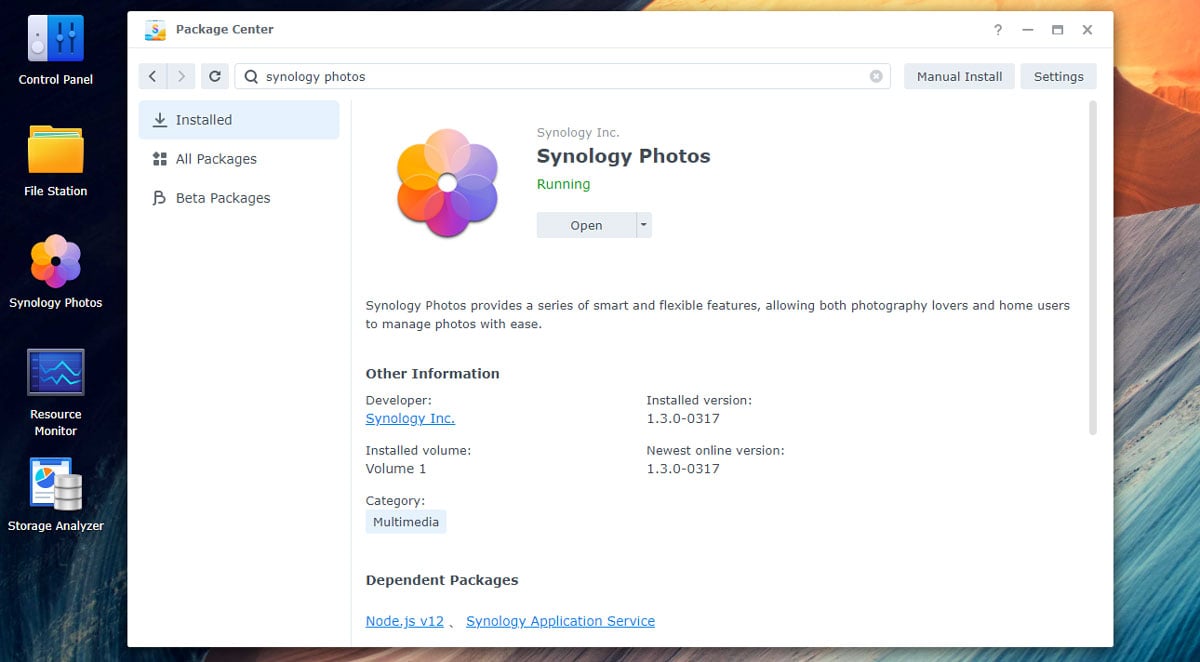
Ứng dụng Synology Photos được cài đặt trong mục Package Center. Hệ điều hành cũng yêu cầu anh em cài đặt thêm một số ứng dụng để có thể hoạt động được như Node.js v12, Synology Application Service. Ngoài ra, một tiện ích là tuỳ chọn để cài đặt thêm là Advanced Media Extensions: gói phần mềm này giúp người dùng iOS hay các máy Android đời mới truy cập được ảnh HEIC/HEIF, cũng như tương thích với Live Photos của iOS.
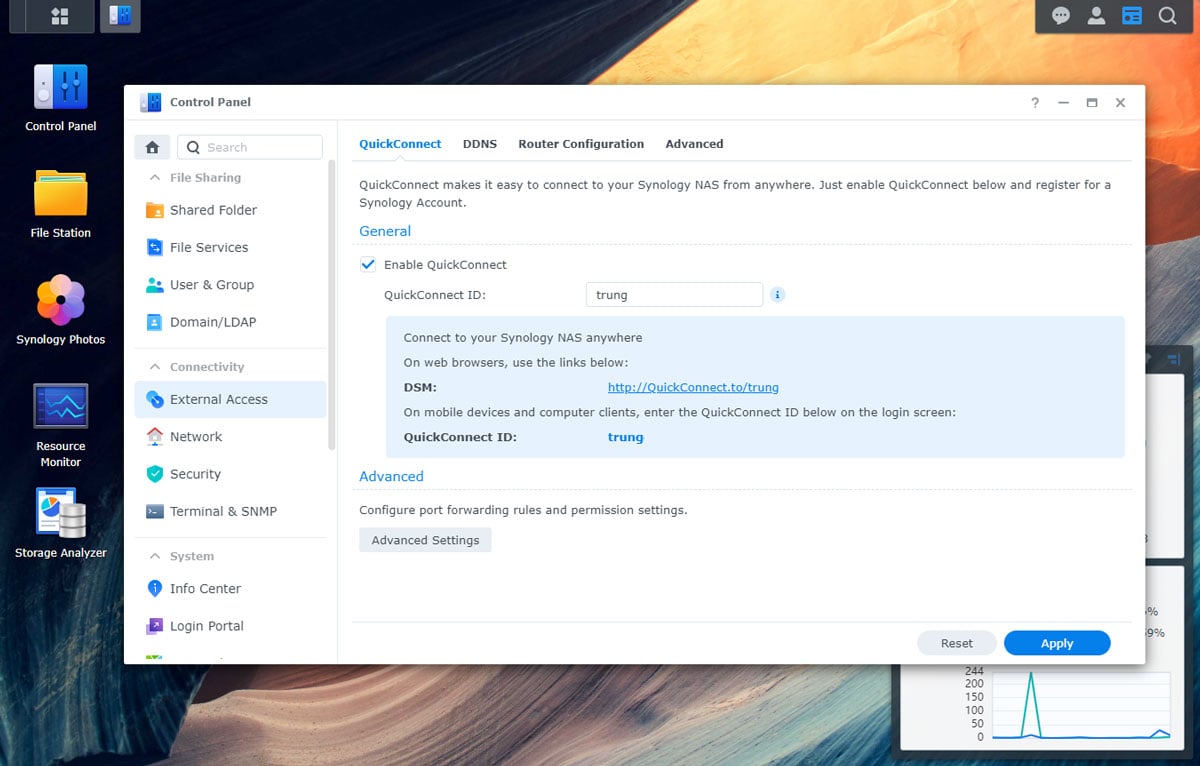
Để truy cập vào kho ảnh mở mọi nơi, anh em cần cho NAS kết nối ra bên ngoài internet. Synology cung cấp công cụ Quick Connect bằng cách tự tạo một kết nối thông qua tên truy cập (ID) và đường liên kết dễ nhớ theo dạng https://quickconnect.to/ID. Việc thiết lập đơn giản khi anh em không cần phải cấu hình modem hay mở port gì phức tạp. Tất nhiên, Synology cũng có lựa chọn truy cập qua Dynamic DNS để có tốc độ nhanh và ổn định hơn, dành cho anh em có tìm hiểu về những tính năng này.
Giao diện sử dụng thông qua webUI
Quảng cáo
Giao diện chính của Synology Photos nói chung gồm 3 mục: Photos, Album và Sharing. Ứng dụng trên di động cũng có những lựa chọn tương tự.
Để có dữ liệu lưu trữ, anh em có thể chép trực tiếp vào thư mục được quản lý trên NAS hoặc công cụ đăng tải từ giao diện Synology Photos.
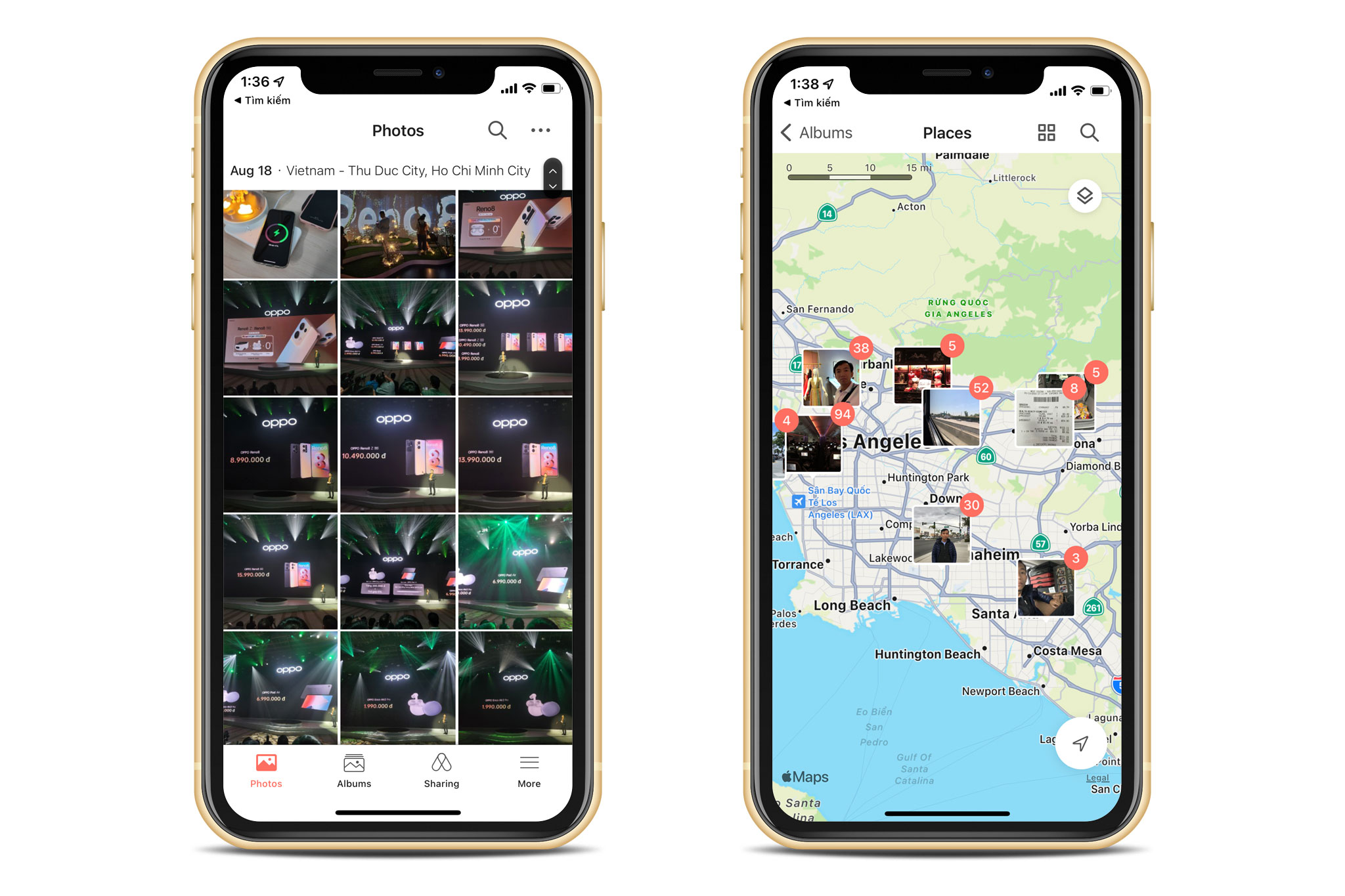
Việc đăng nhập ứng dụng trên di động rất dễ dàng. Anh em khi đã thiết lập Synology Quick Connect ID xong là chỉ cần nhập thông tin tài khoản từ NAS đã được phân quyền. Trong thiết lập của ứng dụng, anh em thiết lập việc tự động sao lưu ảnh về NAS từ điện thoại trong mục Photo Backup (Not Enabled).
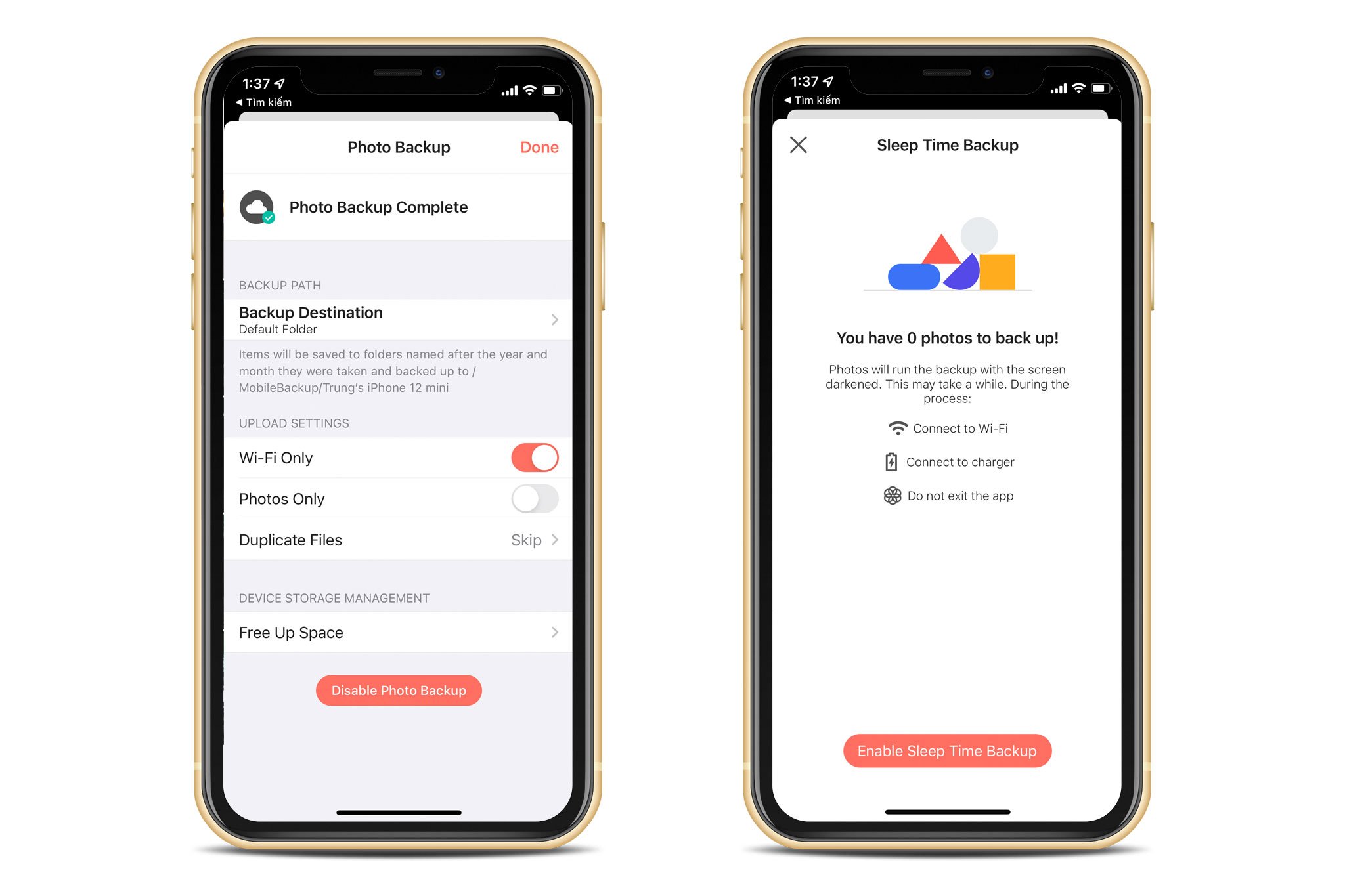
Tại đây, anh em sẽ thấy những thiết lập cho mục tự động tải ảnh lên, bao gồm chỉ sử dụng Wi-Fi hoặc khi sạc pin. Tính năng tải ảnh thông minh có thể nhận biết những bức ảnh đã được tải lên trước đó nếu người dùng đăng xuất ra khỏi ứng dụng hay cài lại, sau đó những bức ảnh mới chưa có trong NAS sẽ được tiếp tục tải lên từ điện thoại.
Với ứng dụng trên iOS, mục Enable Sleep Time Backup sẽ tạo ra cơ chế tự tắt sáng màn hình sau 10 giây để ứng dụng vẫn chạy ‘nổi’, do những ứng dụng bên thứ 3 của iOS bị hạn chế chạy ngầm. Với HĐH Android thì việc ứng dụng chạy ngầm được thoải mái hơn nếu anh em cho phép việc sử dụng đó nhiều hơn, tất nhiên sẽ hao pin hơn.
Hiện những mẫu smartphone ngày càng có dung lượng lưu trữ lớn, anh em dễ dàng xem hàng ngàn ảnh ngay ở chế độ ngoại tuyến với bộ đệm (cache) định sẵn lên đến 1 GB, hoặc không giới hạn.
Quảng cáo
Quản lý album: ảnh tự phân loại, tạo album có điều kiện
Mục Album bao gồm 5 folder tự động phân loại sẵn ảnh gồm: chủ thể theo khuôn mặt (People), vị trí ảnh được chụp (Places), Tags, Videos và Recently Added. Riêng với mục People, tính năng nhận diện khuôn mặt dựa trên những bức ảnh sẽ xuất hiện khi anh em kích hoạt tính năng dựa trên danh sách các NAS hỗ trợ tại đây.
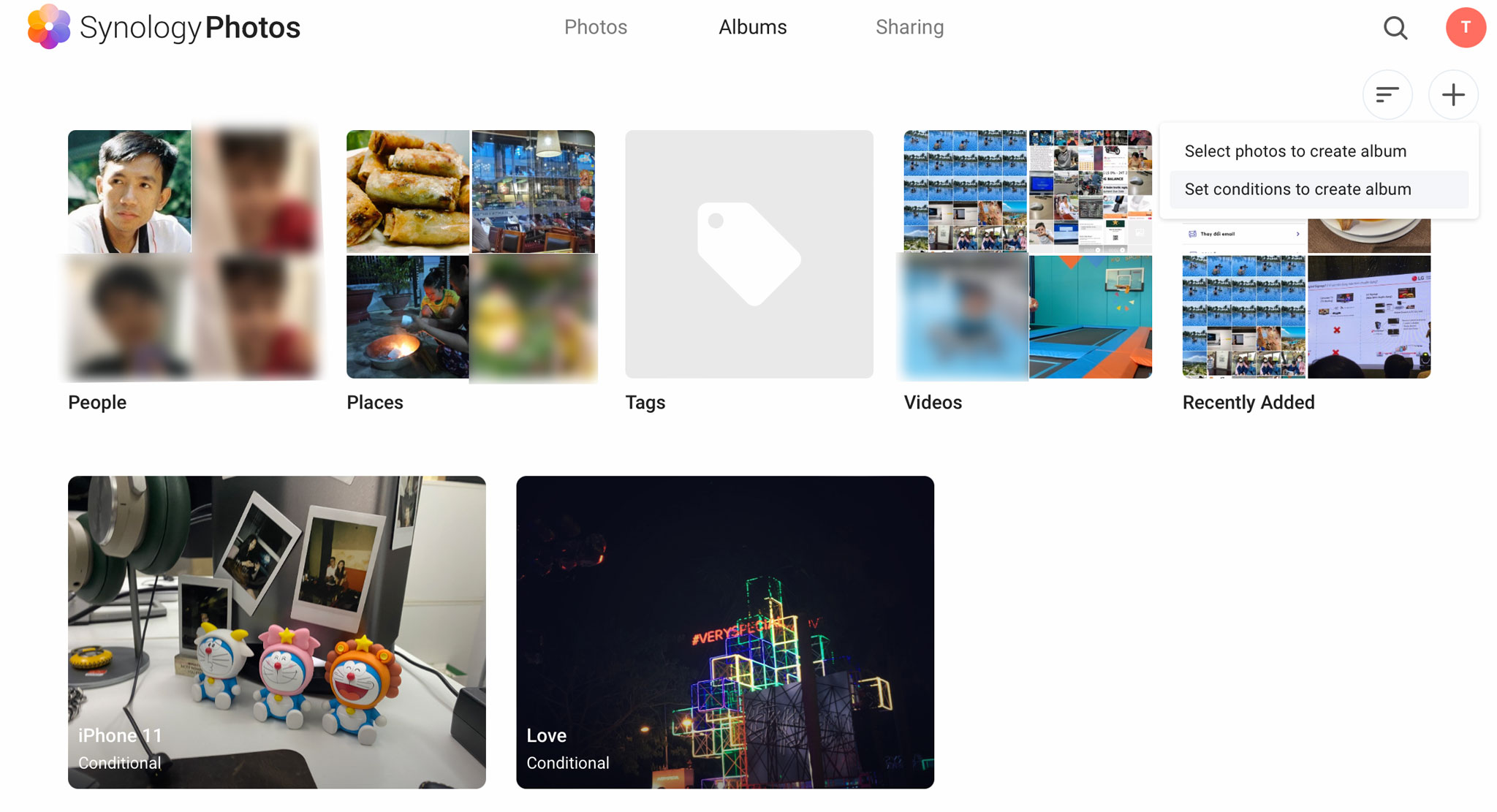
Việc tự tạo một album rất đơn giản, anh em chỉ cần lựa chọn mục ‘Set photos to create album’ và tự chọn ảnh trong thư viện có sẵn của Synology Photos đã lọc ra.
Tính năng ‘Set conditions to create album’ cho phép tạo ra những album ảnh theo điều kiện với những bộ lọc như thư mục chỉ định, loại tập tin (hình ảnh, video hoặc cả hai), thời gian tạo ra bức ảnh, rating, điều kiện khác: từ khoá như tên file, vị trí địa lý, tags… Nhờ tính năng này, mình có thể chọn ra những thư mục đã được chụp bằng thiết bị gì, hoặc cụ thể mốc thời gian hay địa điểm đã chụp những bức ảnh đó.
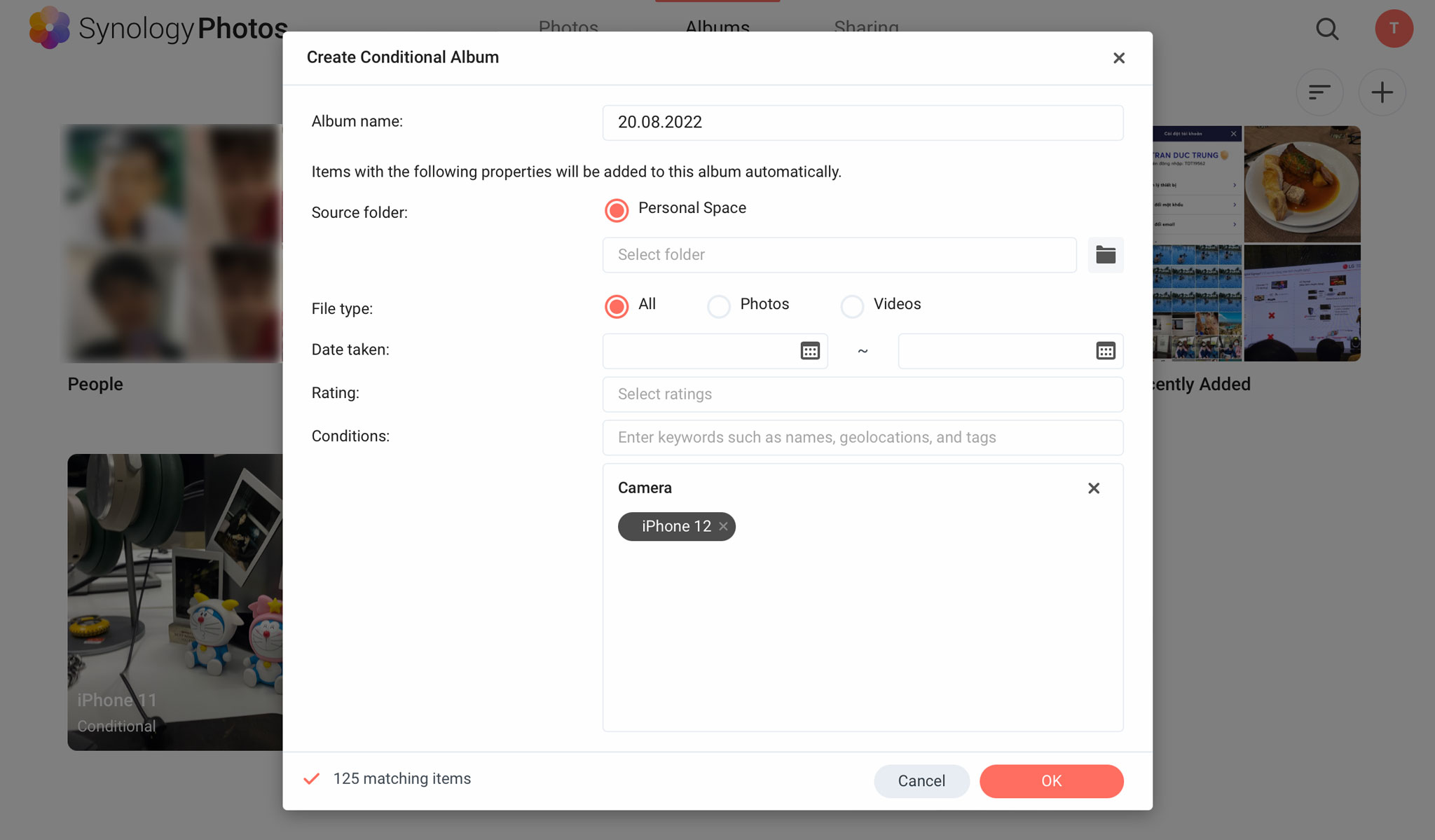
Có thể thấy, tính năng này rất hữu ích dành cho anh em nhiếp ảnh, làm nội dung khi muốn chia sẻ nội dung cho khách hàng.
Chia sẻ ảnh với người khác và nhận dữ liệu nội dung được đóng góp
Việc khả năng kết nối internet, ứng dụng quản lý ảnh trên NAS của Synology có thể chia sẻ nội dung ra bên ngoài một cách an toàn và nhanh chóng, tối ưu băng thông mạng để sử dụng.
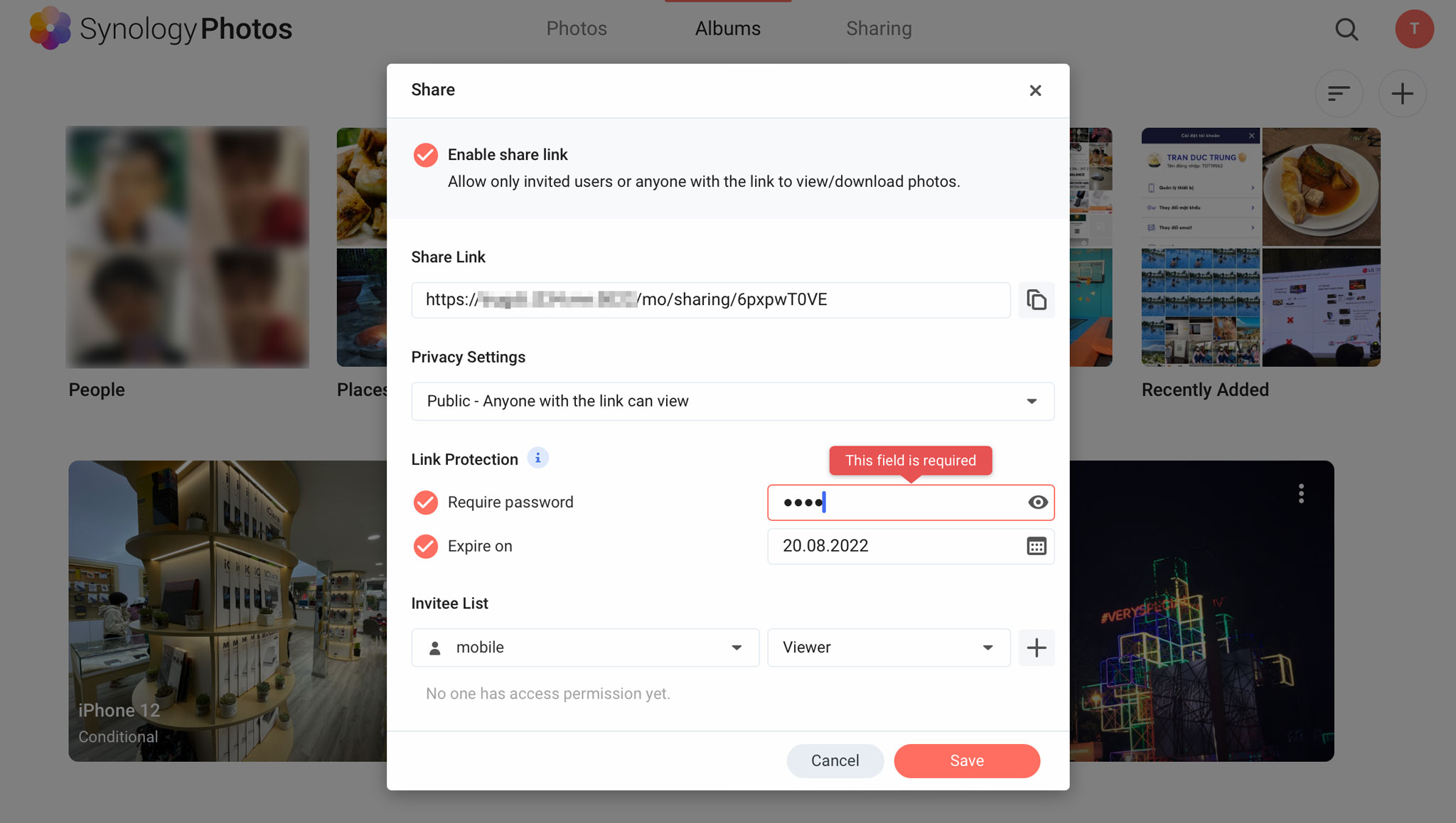
Một album ảnh có thể được chia sẻ cho bất kỳ ai có thể xem, hoặc những người được chỉnh sửa được phân quyền từ tài khoản trong NAS. Đường link được chia sẻ có tuỳ chọn mật khẩu hoặc thời gian hết hạn, mang lại sự bảo mật và tiện lợi hơn cho người quản trị.
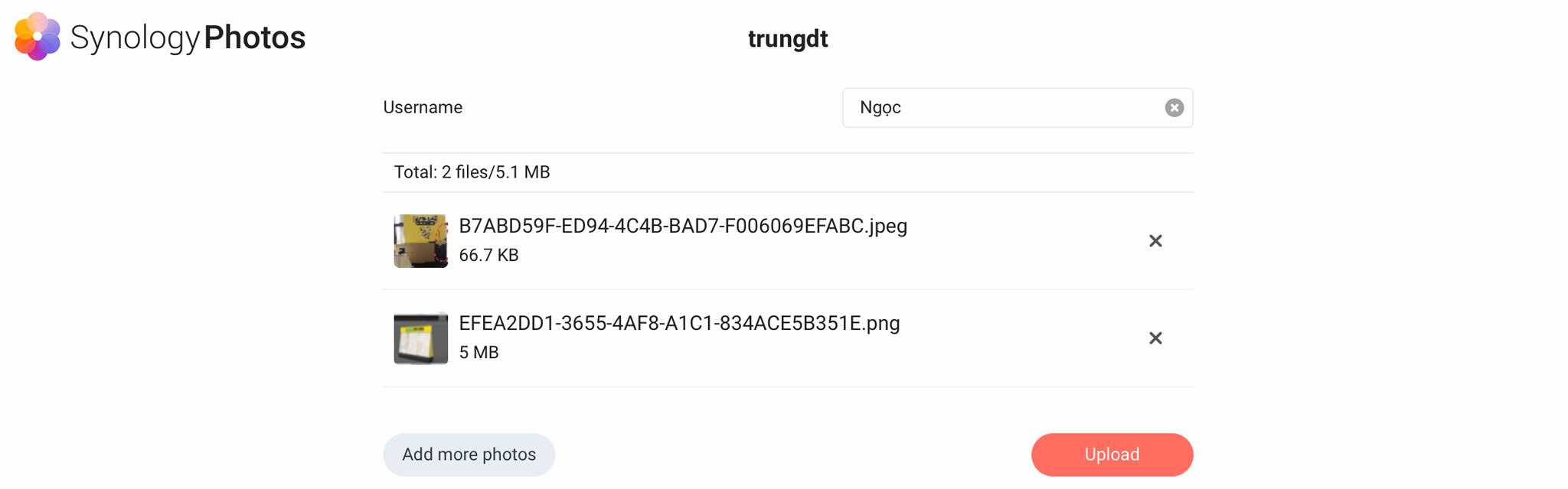
Tính năng Photo Request trong mục Sharing giúp bạn có được những bức ảnh từ những người khác muốn tải trực tiếp đến NAS của mình. Cụ thể, những người có được đường link này, giao diện web sẽ hiện ra để họ có thể chọn và đăng ảnh đóng góp trực tiếp. Từ đó, việc gửi ảnh chia sẻ để làm việc diễn ra nhanh chóng hơn, không tốn thêm công đoạn phải tải về máy làm việc.
Những lợi ích mà NAS Synology đem lại cho công việc quản lý ảnh
Sau một thời gian trải nghiệm, ứng dụng Synology Photos cho mình thấy NAS có thể thay thế được những dịch vụ lưu trữ đám mây đang sử dụng, đặc biệt là tạo ra một kho lưu trữ tập trung, tin cậy, nhiều tiện ích.
- Dễ mở rộng dung lượng theo nhu cầu - Khi anh em có nhiều ảnh cần lưu trữ, việc sở hữu không gian lớn là cần thiết. Đây là điều mà những đám mây công cộng gặp hạn chế khi bị giới hạn dung lượng lưu trữ.
- Truy cập từ bất kỳ nơi nào, thiết bị nào - Cũng tương tự như đám mây công cộng, việc thiết lập NAS kết nối internet sẽ giúp anh em có thể sử dụng ở bất kỳ đâu, trên bất kỳ thiết bị nào hỗ trợ trình duyệt web dạng desktop. Với hai nền tảng Android & iOS, Synology cung cấp sẵn ứng dụng Photos Mobile.
- Một vài tính năng giống đám mây công cộng - Mình có thể sử dụng được việc tìm ảnh thông qua vị trí địa lý với bản đồ trực quan, tính năng nhận diện khuôn mặt. Ngoài ra, thuật toán của phần mềm cũng cho phép tìm kiếm ảnh qua từ khoá bằng một số ngôn ngữ như tiếng Anh.
- Không phí thường niên - Chi phí đầu tư ban đầu chỉ là NAS & ổ cứng, còn lại là đường truyền internet & điện.
Hiện tại, mình thấy Flickr cho lưu trữ ảnh không giới hạn với giá 144 USD / 2 năm. Với chi phí này, anh em có thể đầu tư một hệ thống NAS gắn được 2 ổ cứng, bao gồm 1 ổ 2TB có sẵn mức giá cao hơn gấp đôi nhưng lại sử dụng nhiều hơn. Lợi ích lớn nhất khi anh em sử dụng là việc truy cập cố định ở một chỗ với lượng dữ liệu lớn có sẵn luôn có tốc độ cao hơn và dễ dàng hơn.
Nếu bạn muốn dùng thử NAS Synology, hiện đang có chương trình chia sẻ cảm nhận để có cơ hội mang NAS Synology DS420+ về nhà.
Các bước thực hiện:
- Click vào đây để truy cập vào trang micro-site của Synology
- Chọn “Tham gia ngay” bên dưới mục “Mang NAS Synology về nhà”
- Điền khảo sát và chia sẻ suy nghĩ của bạn với Synology
- Bấm “Gửi” để kết thúc khảo sát
- Người chiến thắng sẽ được công bố qua email
DS420+ là thiết bị NAS mang đến hiệu suất cao với khả năng tăng tốc bộ nhớ đệm SSD, phù hợp cho những người đam mê công nghệ lẫn người dùng gia đình. Thiết bị được trang bị hai khe cắm M.2 NVMe SSD, bốn khay ổ đĩa và bộ xử lý lõi kép, thích hợp để lưu trữ, chia sẻ dữ liệu và stream video.

